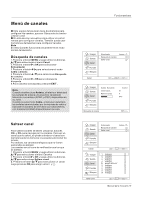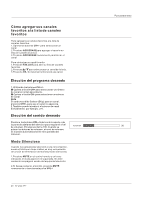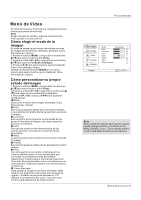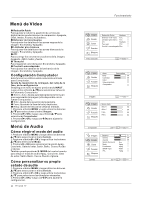Haier HLC32B User Manual - Page 22
Menú de Audio
 |
UPC - 688057323442
View all Haier HLC32B manuals
Add to My Manuals
Save this manual to your list of manuals |
Page 22 highlights
Menú de Video Reducción Ruido Para ajustar y reducir la aparición de errores de digitalización producidos por la compresión: Apagado, Débil, Medio, Fuerte y Automático. Extensor del nivel negros Para ajustar los detalles en las zonas negras de la imagen: Encendido y Apagado. Limitador pico blancos Para ajustar los detalles en las zonas blancas de la imagen: Encendido y Apagado. CTI Para corregir los errores en los colores de la imagen: Apagado, débil, medio y fuerte. Tono piel Para regular el color de la piel: Encendido y Apagado. Control Luma adaptado Para ajustar los cambios de la luminancia de la imagen. Encendido y Apagado. Configuración Computador Esta función se utiliza cuando selecciona entrada para Computador. Ajuste de la posición de la imagen, del reloj, de la fase, de la configuración Despliegue el menú de ajuste presionando INPUT , luego utilice el botón / para seleccionar la fuente del elemento Computador. Sincro. Auto: Ajusta automáticamente la forma en que se presenta la imagen (sólo disponible con la fuente Computador). Sitio: Ajuste de la posición de la pantalla. Fase: Ajuste de la fase del reloj de píxeles. Reloj: Ajuste del reloj de la señal de entrada. 1.Presione el botón MENU y luego utilice los botones / para seleccionar el menú Imagen. 2.Presione u OK y luego use el botón / para seleccionar Computador. 3.Presione u OK y luego use / para ajustar la configuración. Menú de Audio Cómo elegir el modo del audio 1.Presione el botón MENU y luego utilice los botones / para seleccionar el menú Sonido. 2.Presione el botón u OK y luego utilice los botones / para seleccionar Modo. 3.Presione u OK para seleccionar la opción Apag., Concierto, Sala de estar, Salón, Baño, Cueva, Ruedo e Iglesia. También puede presionar S. MODE del control remoto para elegir el modo de audio Apag., Concierto, Sala de estar, Salón, Baño, Cueva, Ruedo e Iglesia. Cómo personalizar su propio estado de audio 1.Presione el botón MENU y luego utilice los botones / para seleccionar el menú Sonido. 2.Presione el botón u OK y luego utilice los botones / para seleccionar los elementos deseados. 3.Presione u OK y luego use / para ajustar la configuración. 22 TFT-LCD TV Funcionamiento Imagen Sonido Canal Función Bloqueo Reducción Ruido Mediano Extensor nivel negro Limitador pico blanco CTI Mediano Tono piel Control Luma adaptado Video avanzado CH+/VOL+/- Selectar EXIT Volver Imagen Sonido Función Bloqueo Modo Personalizar Brillo 59 Contraste 59 Calor Video avanzado Computador Imagen Imagen Sonido Función Bloqueo Sincro. Auto Sitio H Sitio V Fase Reloj CH+/- Selectar EXIT Volver VOL+/- 59 59 59 59 Computador OK Entrar CH+/- Selectar EXIT Volver VOL+/- Imagen Sonido Canal Función Bloqueo Balance Graves Agudos Sonido Surround Modo Ecualizador SPDIF Type AVL 0 59 59 Apag. Apag. PCM Apag. Sonido OK Ajuste CH+/- Selectar EXIT Volver VOL+/-